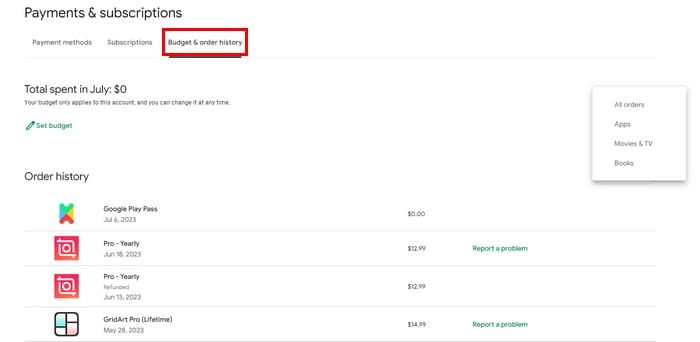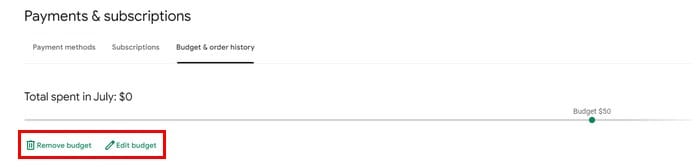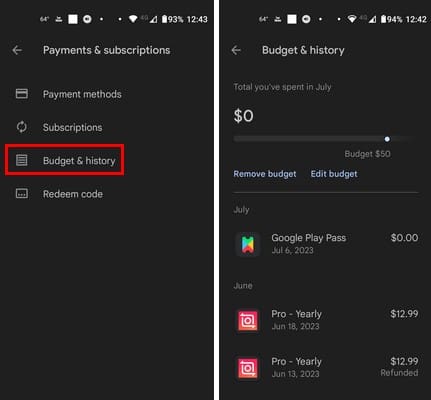Você sabia que mesmo se desinstalar um aplicativo que comprou, ainda está inscrito? Desinstalar o aplicativo não impede que você o reinstale e o use novamente. Mas se você precisa esclarecer se comprou um aplicativo, pode eliminar essa dúvida sabendo como visualizar seu histórico de compras do Google Play. Continue lendo para ver como você pode visualizar seu histórico de compras e remover algumas compras para que ninguém mais veja acidentalmente. Você também verá como pode definir um orçamento para não gastar muito e como pode editar ou remover o orçamento.
Conteúdos
Como Visualizar Seu Histórico do Google Play no Seu Computador
Para verificar seu histórico do Google Play no computador, clique no seu perfil do Google Play e depois em Pagamentos e Assinaturas. Você irá para a guia Métodos de Pagamento, mas seu histórico de compras estará na guia Orçamento e histórico de pedidos.
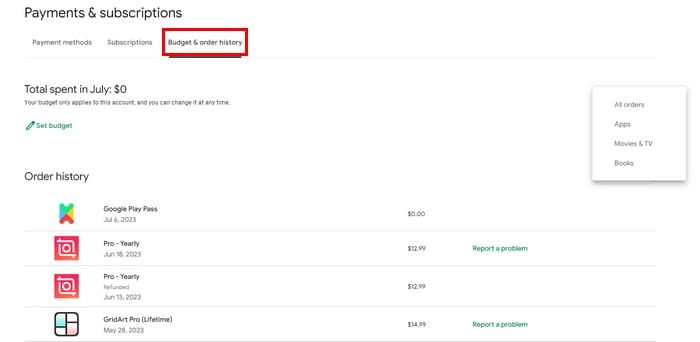
No topo, você verá o valor total que gastou no mês atual. Você não verá compras feitas em outras contas aqui se você tiver várias contas.
Abaixo está seu histórico de pedidos com a compra mais recente no topo. Você verá o aplicativo ou serviço que comprou e a data. À direita, você verá o valor que foi cobrado. Também haverá um link para Relatar um Problema que você pode clicar para relatar quaisquer problemas com o aplicativo. Quaisquer reembolsos também aparecerão aqui.
No canto superior direito, você verá um menu suspenso para visualizar seu histórico de compras em uma ordem específica. Por exemplo, você pode ver apenas Aplicativos, Filmes e TV, Livros, e Todos os pedidos.
Você pode definir um orçamento se estiver gastando muito em Aplicativos. Para fazer isso, clique no ícone Definir Orçamento com um lápis. Na janela que aparece, insira o valor que não deseja ultrapassar. Definir um orçamento não o impedirá de comprar os aplicativos, mas você receberá um aviso quando estiver perto. Após configurá-lo, o Google Play mostrará quão próximo você está do seu limite. Se você quiser remover o orçamento, há um botão para fazer isso facilmente.
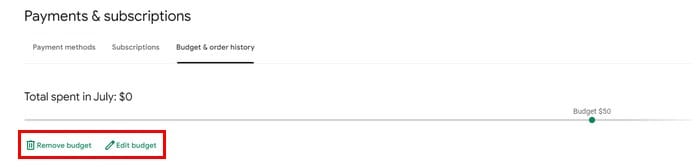
Como Visualizar Seu Histórico de Compras do Google Play no Seu Dispositivo Android
Usuários do Android podem verificar seu histórico de compras abrindo o Google Play e tocando em sua foto de perfil. Toque em Pagamentos e Assinaturas, seguido de Orçamento e Histórico.
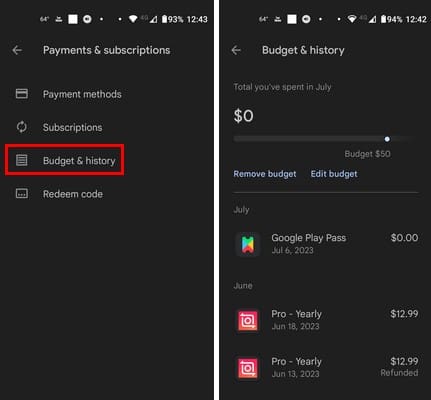
Você deve ver o valor de dinheiro que gastou no topo e a opção de definir um orçamento. Se você definir um orçamento, toque na opção Definir Orçamento, insira o valor e toque em Salvar. Assim como no seu computador, você pode remover ou editar o orçamento a qualquer momento. Seguindo estas etapas, você pode verificar quão perto está do seu limite.
Abaixo está seu histórico de pedidos com seus aplicativos comprados e a data da compra. Você também deve ver o valor que pagou pelos aplicativos. Diferente do Google Play no computador, você não verá a opção de relatar um problema com o aplicativo. Se você tiver um problema que deseja relatar, acesse seu computador para fazê-lo. Isso é tudo que você precisa fazer para revisar seu histórico de compras, seja usando seu computador ou dispositivo Android.
Leitura Adicional
Falando sobre compras com o Google, já tentou usar o Google Pay? Se você não tem certeza de como funciona, aqui estão algumas informações úteis sobre o assunto. Lembre-se de usar a barra de busca na parte superior se estiver procurando por um tópico específico.
Conclusão
Quando você compra aplicativos com frequência, pode facilmente esquecer deles se não os usar com frequência. Mesmo se você desinstalá-los, ainda está inscrito, mas pode facilmente ignorá-los se não os reinstalar. Mas quando você olha para o seu histórico de compras, pode ver quais aplicativos você pode acessar e quanto está gastando. Você pode até usar o recurso de Orçamento para manter essas compras sob controle. Como foram seus gastos com aplicativos este mês? Deixe-me saber nos comentários abaixo e não se esqueça de compartilhar o artigo com outras pessoas nas redes sociais.